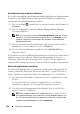Owners Manual
132 Risoluzione dei problemi
RUOTARE IL COMPUTER IN UN'ALTRA DIREZIONE — Eliminare il riflesso della
luce del sole che può deteriorare la qualità dell'immagine.
REGOLARE LE IMPOSTAZIONI DELLO SCHERMO DI WINDOWS —
1
Fare clic su
Start
→
Pannello di controllo
→
Appearance and
Personalization
(Aspetto e personalizzazione)
→
Personalization
(Personalizzazione)
→
Display Settings
(Impostazioni schermo).
2
Fare clic sull’area che si desidera modificare oppure sull’icona
Schermo
.
Provare diverse impostazioni per
Resolution
(Risoluzione)
e
Colori
.
ESEGUIRE LE PROVE DIAGNOSTICHE VIDEO — Se non compare un messaggio di
errore e si continua ad avere un problema con lo schermo, eseguire il gruppo
di periferiche Video in "Dell Diagnostics" a pagina 101 (consultare "Come
contattare Dell" a pagina 183).
CONSULTARE LA SEZIONE "MESSAGGI DI ERRORE"—Se compare un messaggio
di errore, consultare "Messaggi di errore" a pagina 111.
Se è visibile solo parte dello schermo
COLLEGARE UN MONITOR ESTERNO —
1
Arrestare il sistema e collegare un monitor esterno al computer.
2
Accendere il computer e il monitor, quindi regolare la luminosità e il
contrasto del monitor.
Se il monitor esterno funziona, è possibile che lo schermo del computer
o il controller video sia difettoso. Contattare Dell (
consultare "Come
contattare Dell" a pagina 183).
Driver
Che cos'è un driver?
È un programma che controlla una periferica quale una stampante, un mouse
o una tastiera. Tutte le periferiche richiedono un programma driver.
Un driver funge da traduttore fra la periferica e qualsiasi programma che la
utilizza. Ciascuna periferica possiede una propria serie di comandi
specializzati che solo il driver è in grado di riconoscere.
Dell spedisce il computer con i driver necessari già installati; non sono
necessarie ulteriori installazioni o configurazioni.